- ל- Qualcomm QCZ9565 Bluetooth 4.0 יש בעיית מנהל התקן שמופעלת עקב מנהלי התקנים פגומים או חסרים.
- במאמר זה אנו מראים לך כמה דרכים לתקן את בעיית מנהל ההתקן Bluetooth שלך לתמיד.
- מחפש מאמרים נוספים לתיקון? אל תהססו לברר את ייעודינו רכזת פתרון בעיות.
- כדי להפיק את המרב מהמחשב האישי החדש שלך, עיין ביסודיות שלנו סעיף Windows 10.

- הורד את DriverFix עכשיו בחינם (הורדה מאובטחת)
- הפעל את התוכנית ולחץ על לִסְרוֹק סמל
- המתן עד לסיום הסריקה והתחל להתקין את מנהלי ההתקנים הדרושים
- DriverFix הורד בהצלחה על ידי 0 קוראים החודש.
מחשבים ניידים של Windows כוללים שבבי Bluetooth של Qualcomm כדי לאפשר Bluetooth במחשבים הניידים. עם זאת, לעיתים ל- Qualcomm QCZ9565 Bluetooth 4.0 ישנה בעיית מנהל התקן כשמנסים להתחבר לאוזניות ה- Bluetooth או לרמקול.
כפי שמציין השגיאה, השגיאה מופעלת בדרך כלל על ידי מנהל התקן התקן Bluetooth של Qualcomm או מיושן. כדי לתקן את השגיאה, נסה לעדכן את מנהל ההתקן. אם לא, חזור לגרסה הקודמת כדי לראות אם זה עוזר.
במאמר זה נחקור כמה שלבי פתרון בעיות שיעזרו לך לפתור את ה- Qualcomm QCZ9565 Bluetooth 4.0 עם שגיאת מנהל התקן ב- Windows 10.
כיצד אוכל לפתור את בעיית מנהל ההתקן Bluetooth של Qualcomm QCZ9565?
1. עדכן את מנהלי ההתקנים של Bluetooth באמצעות DriverFix

DriverFix הוא כלי עזר מתקדם לעדכון מנהלי התקנים עבור Windows. הוא מציע דרך פשוטה, מהירה ומאובטחת לעדכן את כל מנהלי ההתקנים שלך בלחיצה אחת כדי לעזור לך ליהנות מביצועי מערכת טובים יותר.
לאחר ההשקה הראשונית, DriverFix סורק אחר מנהלי ההתקנים החסרים והמיושנים. באפשרותך לעבור על הדוח ואז לבחור מנהל התקן יחיד שיעדכן או לבחור להוריד ולהתקין את כל מנהלי ההתקן המיושנים שלך.
מנהל ההורדות המובנה עוזר בניהול הורדות מנהלי התקנים מתבצעות. עם למעלה מ- 18 מיליון קבצי מנהל התקן זמינים להורדה, תוכל לעדכן במהירות מנהלי התקנים עבור כל ההתקנים המחוברים למחשב האישי שלך. בנוסף, הוא כולל גם מנהל לוח זמנים ותכונת גיבוי מנהלי התקנים כדי להפוך את תהליך העדכון והגיבוי לאוטומטי.
תכונות עיקריות של DriverFix:
- מאפשר הורדה בלחיצה אחת ועדכון מנהלי התקנים חסרים ומיושנים.
- מנהל הורדות ומנהל לוח זמנים מובנה.
- גיבוי מנהל התקן שומר גיבוי של כל מנהלי ההתקן לקובץ דחוס.
- מעל 18 מיליון קבצי מנהל התקן זמינים להורדה.

DriverFix
פתור במהירות את בעיית מנהל ההתקן של Qualcomm QCZ9565 Bluetooth 4.0 באמצעות תוכנה זו היום.
הורד עכשיו
2. עדכון מנהל ההתקן של Bluetooth

- לחץ על מקש Windows + R.
- סוּג Devmgmt.msc ולחץ בסדר.
- במנהל ההתקנים, הרחב את ה- בלוטות קטגוריה.
- לחץ לחיצה ימנית על מכשיר ה- Bluetooth שלך ב- Qualcomm ובחר נכסים.
- בתוך ה נכסים חלון, פתח את נהג הכרטיסייה.
- לחץ על להחזיר נהג לַחְצָן. אם הוא אפור, המשמעות היא שלא תוכל להחזיר את מנהל ההתקן ממנהל ההתקנים.
- המשך להוראות שעל המסך כדי להחזיר את מנהל ההתקן לגירסה הקודמת.
- נְקִישָׁה בסדר כדי לשמור את השינויים ולהפעיל מחדש את המחשב.
לאחר שהחזרת את מנהל ההתקן לאחור, נסה להתחבר לכל מכשיר Bluetooth כדי לראות אם השגיאה נפתרה. התקנת הגירסה הקודמת של מנהל ההתקן Bluetooth יכולה לעזור אם השגיאה התרחשה לאחר התקנת עדכון Windows.
אם כפתור הנהג החזר לאחור אפור, תוכל להתקין ידנית גם את הגרסה הקודמת של מנהל ההתקן.
להתקנת מנהל ההתקן באופן ידני, בקר במרכז ההורדות של יצרן המחשבים הניידים שלך. הורד והתקן את הגירסה המתאימה של מנהל ההתקן Bluetooth למחשב שלך.
3. בדוק את האנטי-וירוס וחומת האש שלך

הפעל סריקת מערכת כדי לגלות שגיאות אפשריות

הורד את Restoro
כלי לתיקון מחשב

נְקִישָׁה התחל סריקה כדי למצוא בעיות ב- Windows.

נְקִישָׁה תיקון הכל כדי לפתור בעיות עם טכנולוגיות פטנט.
הפעל סריקת מחשב באמצעות כלי התיקון Restoro כדי למצוא שגיאות הגורמות לבעיות אבטחה ולהאטות. לאחר השלמת הסריקה, תהליך התיקון יחליף קבצים פגומים בקבצי ורכיבי Windows חדשים.
- לחץ על מקש Windows + אני.
- לך ל עדכון ואבטחה.
- לִפְתוֹחַ אבטחת חלונות.
- לחץ על הגנת חומת האש והרשת.
- בחר את פרופיל ציבורי או זה שכרגע פעיל.
- החלף את המתג כדי להשבית אותו חומת האש של Windows Defender.
הערה: אם אתה משתמש בפתרון אבטחה של צד שלישי ואם הוא מגיע עם חומת אש משלו, הקפד להשבית אותו גם כן.
ברגע שיש לך את חומת האש למטה, הפעל את Bluetooth ונסה להתחבר לכל מכשיר המותאם ל- Bluetooth ובדוק אם קיימים שיפורים.
אם הבעיה נמשכת, השבת גם את האנטי-וירוס שלך. כדי להשבית את האנטי-וירוס, הרחב את מגש המערכת על ידי לחיצה על סמל החץ. לחץ לחיצה ימנית על סמל האנטי-וירוס ובחר השבת באופן זמני או אפשרות דומה.
עכשיו שיש לך חומת אש וגם אנטי-וירוס מושבתים נסה להתחבר למכשיר Bluetooth מהמחשב שלך.
אם הבעיה נפתרה, הקפד להפעיל את חומת האש של Windows Defender. החלף את האנטי-וירוס שלך בתוכנית אבטחה טובה יותר.
4. הסר והתקן את מכשיר ה- Bluetooth

- לחץ על מקש Windows + R.
- סוּג devmgmt.msc ולחץ בסדר.
- במנהל ההתקנים, הרחב את ה- בלוטות קטגוריה.
- לחץ לחיצה ימנית על מכשיר ה- Bluetooth של Qualcomm ובחר הסר את ההתקנה של ההתקן.
- אשר את הפעולה על ידי לחיצה על הסר התקנה.
- לאחר הסרת ההתקנה, אתחל את המחשב.
לאחר ההפעלה מחדש, Windows יאתר אוטומטית את המכשיר ויתקין את מנהלי ההתקנים הנדרשים. אם Windows לא מצליח לאתר ולהתקין את מנהלי ההתקנים, פתח את מנהל ההתקנים, לחץ על פעולה ובחר Sיכול לשינויים בחומרה.
ל- Qualcomm QCZ9565 Bluetooth 4.0 יש בעיית מנהל התקן שניתן לפתור באמצעות עדכון מנהל ההתקן.
אם לא, נסה להחזיר את מנהל ההתקן לגירסה קודמת או להתקין מחדש את התקן Bluetooth כדי לתקן את השגיאה.
 עדיין יש לך בעיות?תקן אותם בעזרת הכלי הזה:
עדיין יש לך בעיות?תקן אותם בעזרת הכלי הזה:
- הורד את כלי תיקון המחשב הזה דורג נהדר ב- TrustPilot.com (ההורדה מתחילה בעמוד זה).
- נְקִישָׁה התחל סריקה כדי למצוא בעיות של Windows שעלולות לגרום לבעיות במחשב.
- נְקִישָׁה תיקון הכל כדי לפתור בעיות עם טכנולוגיות פטנט (הנחה בלעדית לקוראים שלנו).
Restoro הורדה על ידי 0 קוראים החודש.
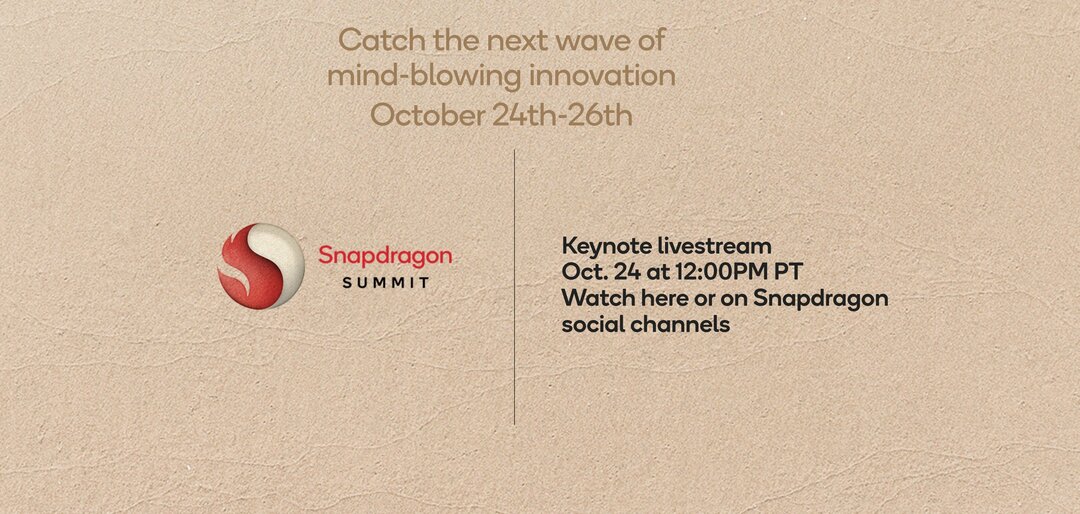
![קוואלקום מצטרפת לאפל במירוץ לעליונות המחשוב הנייד עם Snapdragon X Elite [מפרט מלא]](/f/b700ce98ac6eab8c32ad597febc868fa.jpg?width=300&height=460)
